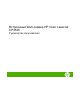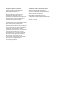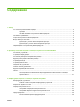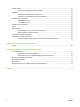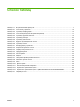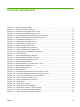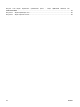Принтер серии HP Color LaserJet CP3525 Руководство пользователя встроенного Web-сервера HP www.hp.
Встроенный Web-сервер НР Color LaserJet CP3525 Руководство пользователя
Авторское право и гарантия Товарные знаки и авторские права © 2008 Copyright Hewlett-Packard Development Company, L.P. Adobe® и PostScript® и Pantone® являются товарными знаками компании Adobe Systems Incorporated. Воспроизведение, адаптация или перевод без предварительного письменного разрешения запрещены за исключением случаев, разрешенных законами об авторских правах. Содержащаяся здесь информация может быть изменена без уведомления.
Содержание 1 Обзор Что такое встроенный Web-сервер? ................................................................................................. 2 Функции .............................................................................................................................. 2 HP Web Jetadmin и встроенный Web-сервер HP ............................................................. 3 Системные требования ..............................................................................................
Автоотправка .................................................................................................................................... 44 Для включения функции Автоотправка .......................................................................... 45 Защита ............................................................................................................................................... 46 Настройка параметров безопасности ..............................................................
Список таблиц Таблица 1-1 Таблица 2-1 Таблица 2-2 Таблица 2-3 Таблица 2-4 Таблица 2-5 Таблица 2-6 Таблица 2-7 Таблица 2-8 Таблица 3-1 Таблица 3-2 Таблица 3-3 Таблица 3-4 Таблица 3-5 Таблица 3-6 Таблица 3-7 Таблица 3-8 Таблица 3-9 Таблица 3-10 Таблица 3-11 Таблица 3-12 Таблица 3-13 Таблица 4-1 RUWW Встроенный Web-сервер HP ...................................................................................................... 7 Состояние устройства ...........................................................
vi RUWW
Список рисунков Рисунок 1-1 Рисунок 2-1 Рисунок 2-2 Рисунок 2-3 Рисунок 2-4 Рисунок 2-5 Рисунок 2-6 Рисунок 2-7 Рисунок 2-8 Рисунок 2-9 Рисунок 2-10 Рисунок 2-11 Рисунок 2-12 Рисунок 2-13 Рисунок 3-1 Рисунок 3-2 Рисунок 3-3 Рисунок 3-4 Рисунок 3-5 Рисунок 3-6 Рисунок 3-7 Рисунок 3-8 Рисунок 3-9 Рисунок 3-10 Рисунок 3-11 Рисунок 3-12 Рисунок 3-13 Рисунок 3-14 Рисунок 3-15 Рисунок 3-16 Рисунок 3-17 Рисунок 3-18 Рисунок 3-19 RUWW Пример экрана HP EWS .........................................................
Рисунок 3-20 Экран Ограничить применение цвета - опция ЦВЕТНАЯ ПЕЧАТЬ ПО ПОЛНОМОЧИЯМ ............................................................................................................................................. 63 Рисунок 4-1 Экран Параметры сети .............................................................................................................. 66 Рисунок 5-1 viii Экран "Прочие ссылки" ..............................................................................................
1 RUWW Обзор 1
Что такое встроенный Web-сервер? Web-сервер обеспечивает среду для работы Web-программ аналогично тому, как, например, операционная система Microsoft® Windows® обеспечивает среду для работы программ. Webбраузер, как, например, Microsoft Internet Explorer, Apple Safari или Mozilla Firefox, может отображать данные, отправленные Web-сервером. В отличие от программного обеспечения, которое загружается на сетевой сервер, встроенный Web-сервер записан в ПЗУ устройства (например, принтера).
● Печатать на устройстве HP PDF-файл или готовый к печати файл, без необходимости устанавливать драйвер печати устройства.
Системные требования Для использования HP EWS необходимо иметь следующие установленные компоненты: ● 4 Поддерживаемый Web-браузер. Браузеры, поддерживающие встроенные Web-серверы, кроме прочих, включают следующие: ◦ Konqueror 3.5 или более поздняя версия ◦ Microsoft Internet Explorer 6.0 или более поздняя версия ◦ Mozilla Firefox 1.0 или более поздняя версия ◦ Opera 9.0 или более поздняя версия ◦ Safari 1.
Открытие встроенного Web-сервера HP Чтобы открыть HP EWS, выполните следующие действия. ПРИМЕЧАНИЕ. Экраны HP EWS недоступны для просмотра за пределами брандмауэра. 1. Откройте поддерживаемый Web-браузер. 2. В поле Адрес или Перейти: введите TCP/IP-адрес IPv4 или IPv6, имя хоста или настроенное имя хоста, присвоенное изделию. См. следующие примеры. ● Адрес IPv4 TCP/IP: http://192.168.1.
Вход и выход из системы Экраны HP EWS используются для просмотра сведений об изделии и изменения параметров конфигурации. Экраны и настройки меняются в зависимости от типа доступа к HP EWS: в качестве обычного пользователя, ИТ-администратора или поставщика услуг. Эти пароли могут настраиваться ИТ-администратором или поставщиком услуг. В случае защиты паролем HP EWS для пользователей, не указавших пароль при входе в систему, доступна только вкладка Сведения.
Перемещение по встроенному Web-серверу HP Для перемещения по экранам HP EWS щелкните одну из вкладок (например, Сведения или Настройки), а затем щелкните одно из меню в строке перемещения, расположенной в левой части экрана. На иллюстрации и в таблице ниже приводится информация об экранах HP EWS. ПРИМЕЧАНИЕ. Внешний вид экранов HP EWS может отличаться от иллюстраций, приведенных в данном руководстве пользователя, в зависимости от возможностей изделия и настроек, установленных ИТ-администратором.
Таблица 1-1 Встроенный Web-сервер HP (продолжение) 8 Метка Функция экрана HP EWS Описание Дополнительные сведения 3 Вкладки Сведения вкладка Посмотреть ● информацию о продукте. Невозможно сконфигурировать изделие с помощью данной вкладки. Настройки вкладка Для настройки изделия воспользуйтесь функциями на данной вкладке. ● См. Конфигурация изделия с помощью экранов Настройки на стр. 33. Сеть вкладка Просмотр состояния сети и настройка параметров сети. ● См.
Таблица 1-1 Встроенный Web-сервер HP (продолжение) RUWW Метка Функция экрана HP EWS Описание Дополнительные сведения 6 Вход в систему/ Выход из системы Содержание зависит от типа пользователя Войдите в систему как ИТ-администратор или поставщик услуг. ● См. Вход и выход из системы на стр. 6. 7 Экран Содержание зависит от конкретного пункта меню Чтобы вывести экран, выберите пункт меню. ● См. Просмотр состояния изделия с помощью экранов состояния HP EWS на стр. 11. ● См.
10 Глава 1 Обзор RUWW
2 Просмотр состояния изделия с помощью экранов состояния HP EWS Экраны, доступные на вкладке Сведения, приводятся только для информации; настройку изделия невозможно выполнить с помощью этих экранов. Для настройки изделия с помощью HP EWS см. Конфигурация изделия с помощью экранов Настройки на стр. 33. ПРИМЕЧАНИЕ. Некоторые изделия не поддерживают все эти экраны.
Состояние устройства Воспользуйтесь экраном Состояние устройства для просмотра текущего состояния изделия. Инструкции по работе с данным экраном приводятся ниже в таблице и на рисунке. Рисунок 2-1 Экран "Состояние устройства" 1 3 2 4 5 6 7 Таблица 2-1 Состояние устройства Метка Область экрана Сведения или функции, представленные в данной области 1 Вкладки и меню HP EWS Дополнительные сведения см. в разделе Перемещение по встроенному Webсерверу HP на стр. 7.
Страница конфигурации Используйте экран Страница конфигурации для просмотра текущих настроек изделия, устранения неполадок и проверки установки таких дополнительных принадлежностей, как, например, модули памяти с двухразрядным расположением выводов (DIMM). Инструкции по работе с данным экраном приводятся ниже в таблице и на рисунке.
Рисунок 2-3 Страница конфигурации экран (2 из 2) 7 8 9 10 Таблица 2-2 Страница конфигурации 14 Метка Область экрана Сведения или функции, представленные в данной области 1 Вкладки и меню HP EWS Дополнительные сведения см. в разделе Перемещение по встроенному Web-серверу HP на стр. 7. 2 Сведения о принтере Показывает серийный номер, номер версии и прочие сведения об устройстве.
Таблица 2-2 Страница конфигурации (продолжение) Метка Область экрана Сведения или функции, представленные в данной области Фото (sRGB). Данная цветовая тема предназначена для печати только фотографий, обеспечивая наиболее фотореалистичное сходство с изображением на экране. Фото (Adobe RGB 1998). Данная цветовая тема предназначена для печати изображений, полученных с помощью профессиональной цифровой фотокамеры, которая была настроена на работу в Adobe RGB 1998 цветовом пространстве. Яркая (sRGB).
Таблица 2-2 Страница конфигурации (продолжение) Метка Область экрана Сведения или функции, представленные в данной области Состояние портов для прямого подключения можно изменить на экране Защита на вкладке Настройки, установив или сняв флажок Отключить порты прямого подключения. 10 16 Лотки для бумаги и дополнительные устройства Отображает размер и тип носителей, указанных для каждого лотка.
Состояние расходных материаловСтраница На экране Состояние расходных материалов приводятся более подробные сведения о расходных материалах и номера деталей для оригинальных расходных материалов HP. (Очень удобно иметь номера деталей при заказе расходных материалов). На следующей иллюстрации и в таблице ниже приводятся инструкции по использованию данного экрана.
Таблица 2-3 Состояние расходных материаловСтраница (продолжение) Метка Область экрана Сведения или функции, представленные в данной области номер детали HP, а также указание на низкий уровень расходных материалов. Если на панели управления был включен параметр Нет продолжить, по окончании расходных материалов появится сообщение о том, что картридж использовался с этой настройкой. ПРИМЕЧАНИЕ. Если используется б/у расходный материал, информация об устройстве может быть недоступна.
Журнал регистрации событийСтраница На экране Журнал регистрации событий указываются последние события: замятия, ошибки обслуживания и другие ошибки принтера. Инструкции по работе с данным экраном приводятся ниже в таблице и на рисунке. Рисунок 2-5 Журнал регистрации событий экран Страницы 1 2 3 4 5 6 7 8 Таблица 2-4 Страница журнала событий RUWW Метка Область экрана Сведения или функции, представленные в данной области 1 Вкладки и меню HP EWS Дополнительные сведения см.
Страница расхода Экран Страница расхода показывает количество страниц для каждого размера носителя, использовавшегося в данном изделии, а также количество страниц с двухсторонней печатью. Общее количество рассчитывается путем умножения значения счетчика печати на значение Единицы. Сведения на данном экране могут использоваться для определения нужного количества запаса тонера или бумаги. Инструкции по работе с данным экраном приводятся ниже в таблице и на рисунке.
Рисунок 2-7 Страница расхода экран (2 из 3) 5 RUWW Страница расхода 21
Рисунок 2-8 Страница расхода экран (3 из 3) Таблица 2-5 Страница расхода 22 Метка Область экрана Сведения или функции, представленные в данной области 1 Вкладки и меню HP EWS Дополнительные сведения см. в разделе Перемещение по встроенному Web-серверу HP на стр. 7. 2 Общий объем расхода (эквивалент) Показывает тип распечатанных страниц, количество страниц с односторонней и двусторонней печатью и общее количество распечатанных страниц.
Таблица 2-5 Страница расхода (продолжение) RUWW Метка Область экрана Сведения или функции, представленные в данной области 4 Всего Общее количество напечатанных страниц на всех типах носителей. 5 Режимы печати и использование бумагопроводящего тракта (действительно) Указывает различные режимы печати, использовавшиеся для заданий на цветную и монохромную (черно-белую) печать.
Страница диагностики На экране Страница диагностики выводятся сведения о калибровке, насыщенности цвета и других параметрах. Рисунок 2-9 Экран "Страница диагностики" 1 2 3 4 Таблица 2-6 Страница диагностики Метка Область экрана Сведения или функции, представленные в данной области 1 Вкладки и меню HP EWS Дополнительные сведения см. в разделе Перемещение по встроенному Webсерверу HP на стр. 7.
Таблица 2-6 Страница диагностики (продолжение) Метка Область экрана Сведения или функции, представленные в данной области DMAX - это способ калибровки плотности печати цветом каждого картриджа при 100% покрытии; DHALF - также способ калибровки плотности, но при полутоновой печати. При полутоновой печати точки распределяются реже и покрытие цветом получается менее 100%.
Сведения об устройстве На экране Сведения об устройстве показывается следующая информация: ● Имя принтера ● Местонахождение принтера ● Инвентарный номер ● Название компании ● Контактное лицо ● Имя устройства ● Модель принтера ● Серийный номер принтера Имя, модель и серийный номер устройства формируются автоматически. Все прочие сведения, представленные на этой странице, можно настроить на экране Сведения об устройстве во вкладке Настройки.
Снимок панели управления На экране Снимок панели управления показывается панель управления изделия, как если бы вы пользовались самим изделием. Так как на этом экране обозначается состояние устройства, он может быть полезен при устранении неполадок. ПРИМЕЧАНИЕ. Внешний вид экрана может различаться, в зависимости от изделия.
Журнал заданий цветной печати ПРИМЕЧАНИЕ. Экран Журнал заданий цветной печати доступен только если он был настроен на отображение на Защита экране на вкладке Настройки. Экран Защита используется для отключения экрана Журнал заданий цветной печати, если вы не хотите, чтобы он появлялся из соображений безопасности. Дополнительные сведения см. в разделе Защита на стр. 46. Использовать Журнал заданий цветной печати для просмотра подробной информации о принтере.
Таблица 2-7 Журнал заданий цветной печати (продолжение) Метка Область экрана Сведения или функции, представленные в данной области 4 Журнал заданий Данные о потреблении ресурса расходных материалов при печати выбранной страницы. При выключении устройства все, что было записано вЖурнал заданий удаляется. Если в устройстве имеется жесткий диск, максимальное число записей в Журнал заданий достигает 7400.
Печать ПРИМЕЧАНИЕ. Экран Печать (и меню Печать с левой стороны) доступен только в том случае, если в соответствии с настройками он должен появляться на экране Защита на вкладке Настройки. Экран Защита используется для отключения экрана Печать, если вы не хотите, чтобы он появлялся из соображений безопасности. Дополнительные сведения см. в разделе Защита на стр. 46. Воспользуйтесь экраном Печать для печати подготовленных на печать файлов или удаленного обновления микропрограммного обеспечения.
Таблица 2-8 Страница печати (продолжение) Метка Область экрана Сведения или функции, представленные в данной области 2 Состояние устройства Показывает состояние устройства (те же сведения, которые появляются на экране Состояние устройства устройства и на дисплее панели управления). ПРИМЕЧАНИЕ. Принтер должен иметь статус Готов чтобы получить обновления микропрограммного обеспечения и готовые к печати файлы.
32 Глава 2 Просмотр состояния изделия с помощью экранов состояния HP EWS RUWW
3 Конфигурация изделия с помощью экранов Настройки Для настройки устройства через компьютер воспользуйтесь экранами на вкладке Настройки.
Конфигурация устройства Для печати страниц информации об устройстве и удаленной настройки используйте экран Конфигурация устройства. Меню данного экрана аналогичны меню панели управления устройства. Некоторые из меню панели управления устройства недоступны через HP EWS. Для получения дополнительных сведений о различных меню, поддерживаемых устройством, см. документацию, входящую в комплект поставки. На следующей иллюстрации, в таблице и примере ниже приводятся инструкции по работе с данным экраном.
Для печати страницы конфигурации выполните следующие шаги (пример). 1. ЩелкнитеСведения. 2. Установите флажок на той информационной странице, которую вы хотите посмотреть или напечатать и щелкните Применить. ПРИМЕЧАНИЕ. Настройки в драйвере печати и программном обеспечении часто имеют более высокий приоритет, чем параметры, установленные в меню Подача бумаги. Более подробные инструкции см. в руководстве пользователя, которое поставляется в комплекте с устройством.
Формат/тип бумаги в лотках Экран Формат/тип бумаги в лотках применяется для настройки в отношении каждого лотка формата и типа применяемой бумаги. Инструкции по работе с данным экраном приводятся ниже в таблице и на рисунке. Рисунок 3-2 Экран "Формат/тип бумаги в лотках" 1 2 Таблица 3-2 Формат/тип бумаги в лотках 36 Метка Область экрана Сведения или функции, представленные в данной области 1 Вкладки и меню HP EWS Дополнительные сведения см. в разделе Перемещение по встроенному Webсерверу HP на стр.
Сервер электронной почты Воспользуйтесь экраном Сервер электронной почты для настройки параметров исходящих сообщений электронной почты. Используйте настройки данного экрана для отправки и получения сообщений электронной почты, включая предупреждения для данного изделия. На следующей иллюстрации и в таблице ниже приводятся инструкции по работе с данным экраном.
3. Введите адрес Сервер SMTP или полное доменное сервера SMTP, установленное в результате выполнения шага 1, в текстовом поле Сервер SMTP. 4. Введите обратный адрес электронной почты устройства (это действие не является обязательным). ПРИМЕЧАНИЕ. Инструкции по настройке обратного адреса электронной почты устройства см. в разделе Настройка обратного адреса электронной почты на стр. 38. 5.
Предупреждения С помощью экрана Предупреждения ИТ-администраторы могут настраивать изделие для отправки по электронной почте предупреждений любым пользователям о состоянии или наличии неисправностей. При использовании данной функции автоматически подаются предупреждения о расходных материалах, состоянии бумагопроводящего тракта, а также прочая информация и рекомендации по обслуживанию. Предупреждения могут получать несколько человек, при этом каждый из них будет получать определенный тип предупреждений.
Таблица 3-4 Предупреждения (продолжение) Метка Область экрана Сведения или функции, представленные в данной области 3 Изменить Щелкните эту кнопку, чтобы изменить точку назначения или список назначения. 4 Тест Щелкните эту кнопку, чтобы отправить пробное предупреждение в точку назначения или список назначения. 5 Удалить Удаление получателя или списка получателей. 6 Новый список получателей Настройка нового списка получателей для получения предупреждений.
Для настройки предупреждений 1. Выполните одно из следующих действий: ● Чтобы создать новый список получателей, щелкните Новое назначение предупреждений. -или- ● Чтобы изменить существующий список получателей, щелкните Изменить рядом со списком, который вы хотите изменить. Появляется экран Предупреждения - настройка. 2. Введите имя в поле Имя списка - например, Обслуживание или Расходные материалы. 3. Введите адреса электронной почты лиц, которые должны получать предупреждения.
Если одно из выбранных назначений предупреждений является автоматизированнойкомпьютерной системой, выберите Данные XML. Каждая выбранная позиция будет включена состав в сообщения электронной почты. Например, при выборе Страница расхода и Страница журнала событий вы получите одно сообщение с двумя вложениями, по одному для каждой из них.
4. Если применимо, введите дополнительную информацию, которая должна отображаться в начале сообщения электронной почты в текстовом поле Примечания (необязательно):. 5. Щелкните OK. Для удаления получателей и списков получателей RUWW 1. Если настроено несколько получателей, можно удалить одного получателя или список получателей, щелкнув кнопку Удалить рядом с получателем или списком получателей, которые вы хотите удалить. 2. Щелкните OK для подтверждения удаления.
Автоотправка Используйте экран Автоотправка для периодической отправки сведений о конфигурации изделия и сведений о расходе материалов по указанным адресам, например, поставщикам услуг. Данная функция позволяет установить связь между компанией Hewlett-Packard или другим поставщиком услуг для предоставления обслуживания, включающего кроме всего прочего замену печатных картриджей, договора на постраничную оплату, соглашения о поддержке или отслеживание использования.
Для включения функции Автоотправка Чтобы сделать доступной функцию Автоотправка, выполните следующие действия. RUWW 1. Настройте функции исходящей электронной почты, следуя инструкциям, приведенным в данном разделе. (Для получения дополнительных сведений см. Сервер электронной почты на стр. 37). 2. Установите флажок Включить функцию Автоотправка. 3.
Защита Инструкции по работе с экраном Защита приводятся ниже в таблице и на рисунке. Рисунок 3-8 Экран "Защита" 1 2 3 4 5 Таблица 3-6 Защита 46 Метка Область экрана Сведения или функции, представленные в данной области 1 Вкладки и меню HP EWS Дополнительные сведения см. в разделе Перемещение по встроенному Webсерверу HP на стр. 7. 2 Мастер настройки безопасности HP Jetdirect кнопка.
Таблица 3-6 Защита (продолжение) Метка Область экрана Сведения или функции, представленные в данной области ПРИМЕЧАНИЕ. Перед выполнением операции безопасной очистки запоминающих устройств необходимо задать пароль к файловой системе устройства. Пароль к файловой системе задается в разделе Пароль файловой системы на странице параметров безопасности устройства. См. Настройка параметров безопасности на стр. 47. ПРИМЕЧАНИЕ.
Рисунок 3-10 Настройка параметров безопасности экран (2 из 2) 5 6 7 8 Таблица 3-7 Настройка параметров безопасности Метка Область экрана Сведения или функции, представленные в данной области 1 Пароль устройства Эта функция используется для установки пароля (не более 16 знаков). Пароль устройства позволяет управлять доступом к устройству и ограничить круг лиц, которые могут менять настройки устройства. Установка или изменение пароля устройства 1.
Таблица 3-7 Настройка параметров безопасности (продолжение) Метка Область экрана Сведения или функции, представленные в данной области Задайте Пароль PJL, чтобы только авторизованные пользователи могли получить доступ к функциям PJL. Пароль PJL может представлять собой любое число от 1 до 2147483647. 3 Пароль файловой системы Используйте эту функцию, чтобы только авторизованные пользователи могли менять параметры файловой системы и выполнять безопасную очистку запоминающих устройств.
Таблица 3-7 Настройка параметров безопасности (продолжение) Метка Область экрана Сведения или функции, представленные в данной области 7 Параметры для служб Эта функция позволяет включить следующие службы для принтера: 8 Порты прямого подключения (USB/IEEE 1284) ● Удаленное обновление микропрограммы. Позволяет включить или отключить обновления микропрограммы устройства. ● Загрузка служб.
Рисунок 3-11 Мастер настройки безопасности HP Jetdirect RUWW Защита 51
Изменить прочие ссылки Экран Изменить прочие ссылки позволяет добавить или настроить до пяти ссылок на Webсайте по вашему выбору (см. следующее примечание). Эти ссылки выводятся на экранах HP EWS в окне Прочие ссылки под левой навигационной панелью. Уже установлены четыре постоянные ссылки (hp instant support, Покупка расходных материалов, Поддержка изделия, и Помощник). На следующей иллюстрации и в таблице ниже приводятся инструкции по работе с данным экраном. ПРИМЕЧАНИЕ.
Таблица 3-8 Изменить прочие ссылки (продолжение) Метка Область экрана Сведения или функции, представленные в данной области 4 Прочие ссылки hp instant support Соединение с Web-ресурсами, позволяющими устранять конкретные неполадки и определять, какие дополнительные службы доступны для вашего устройства. (Подробная информация, включающая серийный номер, ошибки и состояние, отправлена в службу Поддержки потребителей HP. Компания Hewlett-Packard обеспечивает конфиденциальность этих сведений).
Сведения об устройстве Пользуйтесь Сведения об устройстве для указания имени устройства по своему выбору, присвоения инвентарного номера и настройки названия компании, контактного лица для данного устройства и местонахождения устройства. На этом экране также указаны имя устройства, модель устройства и серийный номер. Рисунок 3-13 Экран "Сведения об устройстве" ПРИМЕЧАНИЕ. Любые изменения на экране Сведения об устройстве нужно подтверждать нажатием кнопки Применить.
Язык Пользуйтесь экраном Язык для выбора языка экрана HP EWS. Инструкции по работе с данным экраном приводятся ниже в таблице и на рисунке. Рисунок 3-14 Экран "Язык" 1 2 3 4 ПРЕДУПРЕЖДЕНИЕ. Выбирая Просмотр страниц на языке устройства или Выбор языка меняется язык для каждого, кто пользуется HP EWS. Таблица 3-9 Язык Метка Область экрана Сведения или функции, представленные в данной области 1 Вкладки и меню HP EWS Дополнительные сведения см. в разделе Перемещение по встроенному Web-серверу HP на стр.
Дата и время Экран Дата и время используется для обновления времени в устройстве. Инструкции по работе с данным экраном приводятся ниже в таблице и на рисунке. Рисунок 3-15 Экран "Дата и время" 1 2 3 4 Таблица 3-10 Дата и время Метка Область экрана Сведения или функции, представленные в данной области 1 Вкладки и меню HP EWS Дополнительные сведения см. в разделе Перемещение по встроенному Web-серверу HP на стр. 7. 2 Текущая дата и Текущее время Показывает дату и время изделия, когда был открыт EWS.
времени). Экран Дата и время - дополнительные параметры показан на следующей иллюстрации. Рисунок 3-16 Экран "Формат даты/времени" Дата и время - параметры NTS Используйте Дата и время - параметры NTS экран для синхронизациииHP EWS с сетевым сервером синхронизации времени. На следующей иллюстрации показан этот экран. Рисунок 3-17 Экран "Дата и время - параметры NTS" Чтобы настроить сетевой сервер времени для коррекции хода часов устройства, выполните следующие действия: ПРИМЕЧАНИЕ.
58 3. В поле Локал. порт для получ. времени от сервера, введите номер соответствующего порта. 4. Щелкните Синхронизировать сейчас для мгновенной синхронизации. Если не щелкнуть Синхронизировать сейчас, часы синхронизируются в следующее назначенное время.
Расписание режима ожидания ИТ-администратор может использовать Расписание режима ожидания экран для настройки времени включения и выключения на каждый день. Например, если настроить включение устройства в 07:30, тогда инициализация и калибровка будут завершены к 08:00, и к этому времени устройство будет готово к работе. Администратор может настроить только одно включение в день, но для каждого дня можно установить разные настройки включения.
Ограничить применение цвета Экран Ограничить применение цвета позволяет регламентировать полномочия цветной печати. Запретить цветную печать можно всем или некоторым пользователям; кроме того, запрет можно распространить на отдельные приложения. Инструкции по работе с данным экраном приводятся ниже в таблице и на рисунке.
Таблица 3-12 Ограничить применение цвета (продолжение) Метка Область экрана Сведения или функции, представленные в данной области 3 Показать на панели управления устройства Установите этот параметр, чтобы разрешить вывод функций ограничения цветной печати в панели управления. 4 Полномочия пользователей по умолчанию Установите полномочия цветной печати по умолчанию для пользователей, не упомянутых в списке Список "Полномочия пользователей".
Таблица 3-12 Ограничить применение цвета (продолжение) Метка Область экрана Сведения или функции, представленные в данной области 7 Полномочия приложений список Приложениям в этом списке предоставляются полномочия цветной печати. Чтобы добавить пользователей в список; 1. Щелкните Добавить. 2. Введите новое Формальное название приложения в поле Формальное название приложения. 3. Щелкните Сохранить. Чтобы изменить разрешения; 1. Выберите Формальное название приложения. 2. Щелкните Изменить. 3.
Щелчок по опции ЦВЕТНАЯ ПЕЧАТЬ ПО ПОЛНОМОЧИЯМ на странице Ограничить применение цвета задействует Разрешение пользователя и Полномочия приложений функции экрана, как показано на следующей иллюстрации.
Таблица 3-13 Ограничить применение цвета – ЦВЕТНАЯ ПЕЧАТЬ ПО ПОЛНОМОЧИЯМ (продолжение) Метка Область экрана Сведения или функции, представленные в данной области 4 Полномочия Назначьте пользователю, указанному в поле Имя пользователя системы, полномочия цветной печати на том или ином уровне. 5 Список "Полномочия пользователей" Выбрав в этом списке имя пользователя, назначьте ему полномочия при помощи кнопок Добавить, Изменить, Удалить, Сохранить и Отмена.
4 RUWW Управление работой сети с экранов Сеть 65
Обзор Используйте экраны Сеть для конфигурирования и управления вашим изделием в вашей сети. Вид и свойства экранов, доступных на вкладке Сеть, различаются, в зависимости от модели и версии вашего сервера печати HP Jetdirect. Следующий экран похож на тот, что вы могли видеть при щелчке на Сеть. В левой навигационной панели щелкните меню Сеть для появления нужного вам экрана.
● Просмотр общей информации о состоянии сети, включая сетевую статистику, хранимую на сервере печати, для устранения неисправностей или оптимизации работы сети ● Просмотр информации протокола обо всех поддерживаемых сетевых соединениях ● Открытие страницы конфигурации HP Jetdirect ● Задание частоты, с которой HP EWS проверяет состояние сети Для получения дополнительных сведений об экранах Сеть, поддерживаемых устройством, см. следующие источники: RUWW ● Справка.
68 Глава 4 Управление работой сети с экранов Сеть RUWW
5 Использование Прочие ссылки в качестве ресурса Поле Прочие ссылки содержит четыре постоянных ссылки для оперативного доступа к материалам по данному изделию, среди которых - интерактивные инструкции по устранению неполадок и сведения о заказе оригинальных комплектующих HP. Рисунок 5-1 Экран "Прочие ссылки" ПРИМЕЧАНИЕ. Экран Изменить прочие ссылки вкладки Настройки используется для добавления максимум пяти ссылок на Web-сайты по вашему выбору.
hp instant support Компания Hewlett-Packard предлагает систему Интернет-поддержки hp instant support, которая собирает диагностические данные от изделия и сравнивает их с информацией из базы данных HP. В hp instant support можно найти решения, помогающие вам легко и быстро устранять неполадки. Как работает hp instant support Информация о вашем изделии собирается и безопасным способом передается в компанию Hewlett-Packard при помощи щелчка на hp instant support.
Покупка расходных материалов Ссылка Покупка расходных материалов перенаправляет вас на Web-страницу, облегчающую заказ расходных материалов у торгового посредника по вашему выбору. Нужные вам расходные материалы установлены заранее. Можно изменять количества и заказывать дополнительные расходные материалы. Выбранные вами материалы складываются в виртуальную корзину, подготовленную к подсчету стоимости так, чтобы правильно выбранные расходные материалы были заказаны у выбранного вами торгового посредника.
Поддержка изделия Ссылка Поддержка изделия перенаправляет вас на Web-страницу с набором ресурсов поддержки, необходимых для бизнеса. С данной Web-страницы можно выполнять эти и многие другие задачи: ● Поиск списка изделий HP на одном сайте: компьютеры, рабочие станции, серверы, устройства хранения информации, принтеры, сканеры, цифровые устройства отображения изображений и мобильные устройства. ● Получение технической поддержки.
Помощник При переходе по ссылке Помощник открывается Web-страница с пошаговыми инструкциями по выполнению отдельных заданий. В помощнике имеется несколько разделов: ● Очистка замятий ● Загрузка носителей в лотки ● Загрузка особых носителей ● Печать на обеих сторонах листа ● Поддерживаемые типы бумаги ● Дополнительная справка Если на компьютере имеется доступ в Интернет, выберите любой из этих элементов и щелкните Пуск!, чтобы открыть соответствующую веб-страницу HP.
Мой поставщик услуг и Мой договор на обслуживание Ссылки Мой поставщик услуг и Мой договор на обслуживание появляются только если они были созданы (и, возможно, переименованы) поставщиком услуг на Прочие ссылки экране Настройки вкладки. Любой пользователь может воспользоваться этими ссылками для получения информации о поставщике услуг и договоре на обслуживание. Информация размером не более 50 символов хранится в постоянной памяти изделия.
Указатель А Автоотправка 44 администраторы вход в систему 6 выход из системы 6 настройка времени включения 59 предупреждения, настройка 39 адрес TCP/IP настройка электронной почты 37 определение 5, 26 Б брандмауэры 5 браузеры закрытие после выхода из системы 6 определенные 2 поддерживаемые 4 бумага настройки лотков 16, 34 состояние 12 Страница расхода 20 В Вкладка Настройки 8, 33 Вкладка Сведения защита паролем 6 перемещение 8 экраны состояния 11 Вкладка Сеть 8 встроенный Web-сервер определенный 2 функции
микропрограммное обеспечение, обновление 30 мобильные устройства, печать с 30 Н настройка времени 56 настройка исходящей почты 37 Настройки 47 номер модели 26 носители настройки лотков 16, 34 состояние 12 Страница расхода 20 О область Прочие ссылки 52, 69 обновление микропрограммного обеспечения 30 обратный адрес электронной почты 38 Общие параметры безопасности параметры, общие 46 открытие встроенного Webсервера HP 5 ошибки, сообщения страница журнала событий 19 П память, проверка 13 панель управления клав
Файлы PRN 30 Файлы PS, печать 30 Формат даты/времени, настройка 56 функции 2 Ч Часто задаваемые вопросы 53, 72 чернильный картридж. См.
78 Указатель RUWW
© 2008 Hewlett-Packard Development Company, L.P. www.hp.